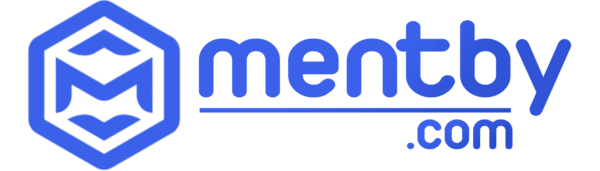Kumpulan Caption IG Kekinian yang Bisa Kamu Gunakan
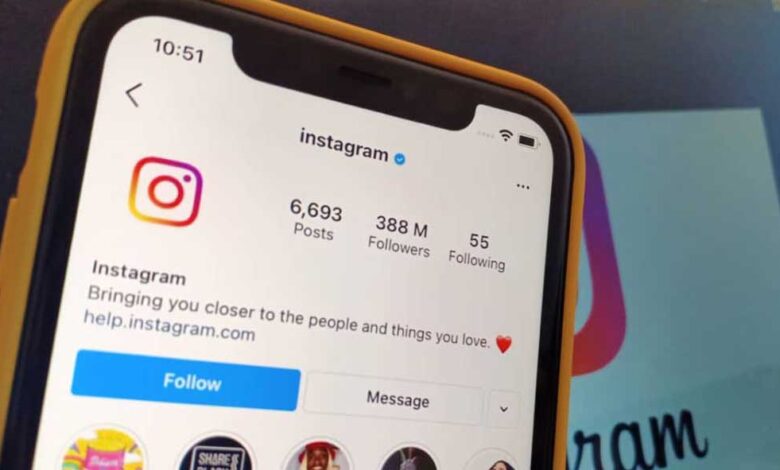
Membuat caption IG menjadi salah satu hal yang rumit untuk sebagian orang. Pasalnya, kata-kata yang akan digunakan harus mampu mengekpresikan foto atau video yang akan diupload.
Tak heran, banyak orang yang memikirkan untuk membuat caption IG kekinian yang terlihat bagus. Sehingga, foto maupun video yang Anda upload bisa lebih menarik banyak followers untuk melihat sekaligus memberikan like nantinya.
Caption IG kekinian dan terlihat menarik tak perlu Anda buat panjang. Cukup dengan satu atau tiga kalimat saja, kalau pemilihan kata yang digunakan baik, maka captionnya pun akan terlihat menarik saat dibaca.
Bagi Anda yang masih bingung caption apa yang akan digunakan, berikut ada beberapa ide caption IG kekinian yang bisa kamu pilih.
Caption IG Kekinian Super Ngakak
Caption yang lucu tak hanya mampu membuat followers tertawa, namun akan membuat mereka terhibur dengan postingan yang Anda berikan.
Jika ingin membuat caption Instagram super ngakak, maka bisa pilih dari beberapa rekomendasi berikut ini.
- Padahal aku sudah atur mode airplane di HP, tapi kenapa gak terbang-terbang, ya?
- Tiap hari nonton film azab di TV, bukannya tobat, malah jadi hapal lagunya Opick.
- Sebenarnya, aku berniat mau membuka hati, tapi lupa passwordnya disimpan dimana.
- Cari WiFi mulu, cari wifenya, kapan?
- Panas dikit, langsung ngeluh. Hujan dikit, masih ngeluh. Giliran nyaman dikit, eh malah jadi sayang.
Caption Instagram Kekinian dan Simpel
Buat Anda yang sering upload foto di Instagram, pasti pernah merasa kehabisan untuk membuat caption, bukan?
Nah, beberapa caption IG kekinian dan simpel ini bisa kamu gunakan saat upload foto di Instagram, yaitu:
- Berusahalah sampai kamu tak perlu mengenalkan diri sendiri saat bertemu orang lain.
- Jangan beritahu orang tentang rencanamu, tunjukan saja hasil dari kerja kerasmu tersebut.
- Semakin tinggi kamu mendaki, maka semakin bagus pemandangan yang akan terlihat.
- Aku adalah seorang pendiam bagi orang asing dan seorang yang gila bagi sahabatku.
- Ingatlah, bahwa rasa sakit di tengah perjuangan hanya akan kamu rasakan sementara saja.
Caption IG Aesthetic dan Kekinian
Jika Anda ingin membuat caption Instagram Aesthetic, maka bisa simak beberapa ide inspirasinya berikut ini.
- Seni merupakan suatu hal yang terjadi saat kamu berani menjadi diri sendiri.
- Sebelum mencintai orang lain, berusahalah untuk mencintai diri sendiri terlebih dahulu
- Beberapa orang datang untuk menetap, namun beberapa orang hanya singgah sementara saja.
- Pada akhirnya, kita hanya memiliki diri sendiri untuk diandalkan dalam semua keadaan.
Caption Instagram untuk Momen Wisuda
Wisuda menjadi salah satu momen yang mengharukan karena diraih dengan banyak pengorbanan besar. Supaya momen wisuda menjadi lebih menyenangkan, Anda bisa menambahkan beberapa caption pada foto yang akan diupload di Instagram, yaitu:
- Berbanggalah dengan perjuangan yang telah kamu lakukan, percayalah terhadap setiap langkah yang kamu lakukan dan jangan lupa untuk tetap menikmati segala prosesnya.
- Bukan wiss uda, tapi wiss mesti cari kerja, nih!
- Wisuda merupakan awal baru untuk menempuh kehidupan yang sebenarnya.
Caption Instagram Tentang Inspirasi Hidup
Berbagi caption kekinian tentang inspirasi hidup bisa kamu lakukan dengan beberapa ide berikut.
- Sudahi overthinkingmu, mari kembali berjalan untuk menempa masa depan yang lebih baik.
- Ruangan tanpa buku ibarat tubuh tanpa jiwa, hampa.
- Hanya aku yang bisa mengubah kehidupanku sendiri. Orang lain tidak akan bisa melakukannya.
Itulah beberapa caption IG kekinian yang bisa kamu gunakan saat ingin mengunggah foto pada media sosial tersebut. Bagaimana, cukup menarik, bukan?